如果说到免费资源网络社区有那些很长青的主题,我想 PDF 工具或可算得上一类,从以前到现在 PDF 相关工具和教学就是时常被搜索的关键字之一,也可能是大家在工作时特别容易碰到文档处理问题,但现在有非常多的 PDF 在线工具可以选择,完全不用下载或安装软件,亦能在 Windows、macOS、Linux 和行动装置使用,让工作简化不少,像是 Smallpdf、CleverPDF、PDF Candy 和 PDF.io 都是曾经推荐过的工具。
本文要再来介绍一款免费 PDF 工具“EasyPDF”,这是在线 PDF 转换器,可解决各种和 PDF 相关需求,兼具安全、匿名和免费三大特色,包括将所有类型 PDF 文档转换为其他格式,或是将其他格式转为 PDF,还有分割、合并、压缩及 OCR 功能。
EasyPDF 不用注册就能使用,完全匿名,没有广告和使用限制,100% 免费,当然它的速度快、安全可靠,通过任何装置都能存取转换器,不用额外下载软件,也支援直接从 Google Drive 和 Dropbox 云端硬盘汇入文档。
网站名称:EasyPDF
网站链结:https://easypdf.com/cn
使用教学
STEP 1
首先,开启 EasyPDF 从下方选择你要使用的接口语系,默认为英语,目前也有简体中文可以选择,不过无论你选择语系为何都可正常处理任何语言的 PDF 文档。
EasyPDF 主要功能集中在转换部分,包括:PDF 转 Word、PDF 转 PPT、PDF 转 Excel、Word 转 PDF、JPG 转 PDF、PDF 转 DWG 或 PDF 转为纯文字格式,也能将 PDF 转成几种常见的图片格式,例如 JPG、PNG 或 GIF。
STEP 2
简单示范一下最常被用到的 PDF 转 Word 功能,开启后把要转换的 PDF 文档拖曳到网站中间虚线框,或是点选左下角的 Google Drive 或 Dropbox 从云端硬盘汇入文件。
点选“转换 PDF”后会开始运作,将文档汇入 EasyPDF 进行处理,操作上速度还蛮不错的,处理一个大约 10 MB 文件也在很短几秒钟就上传、转换完成。
STEP 3
转换完毕,EasyPDF 会显示下载按钮,点选“下载您的文件”就能获取文档。依照网站说明,转换后的文档也会在 6 小时后从服务器删除,更安全也不用担心有隐私问题。
比较特别的是 EasyPDF 还有一个图片文字识别工具(OCR),可以将图片中的文字提取出来后转换 Word、Excel 或纯文字,不过很可惜这项功能并不支持中文,如果你要识别转换的文字是英文的话,EasyPDF 的 OCR 工具可以帮到忙。
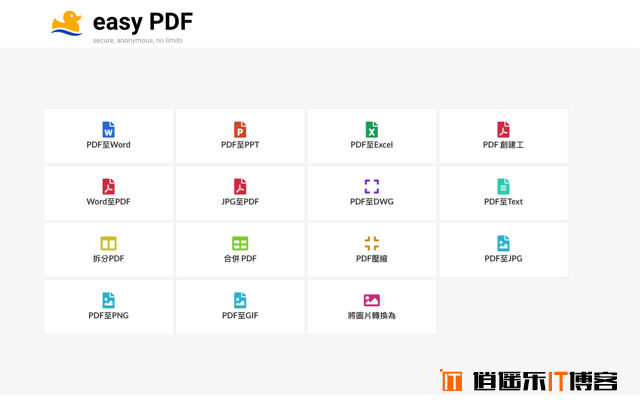
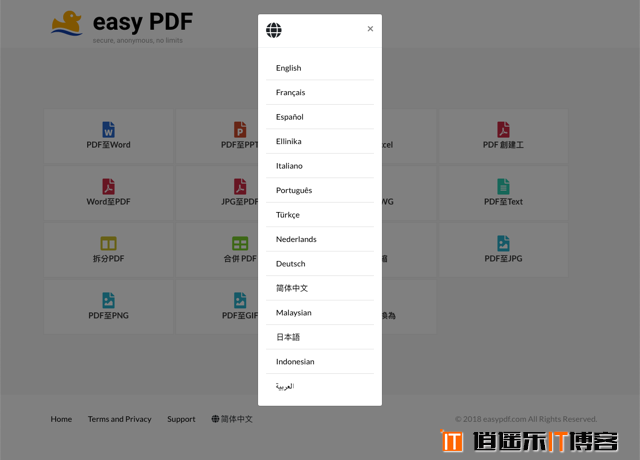
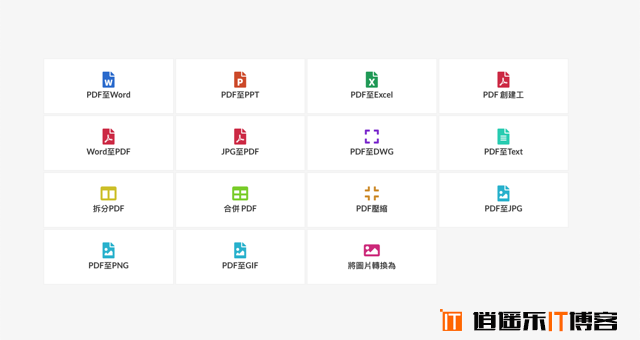
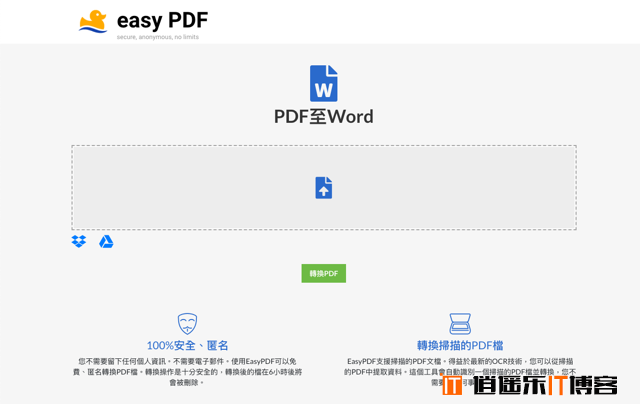
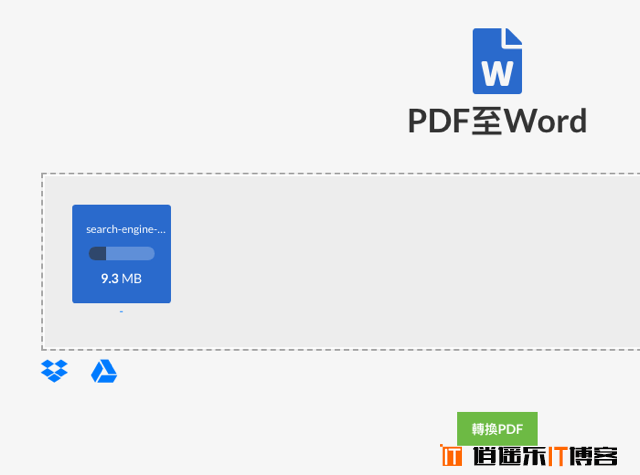
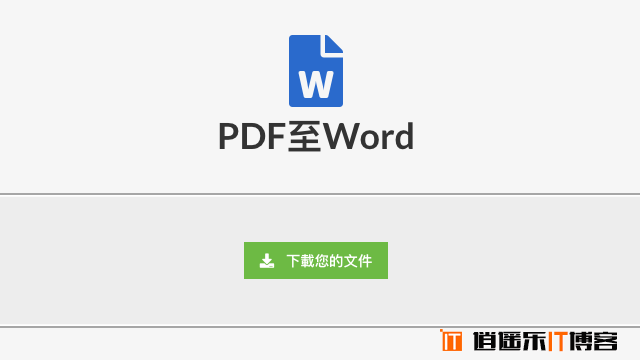


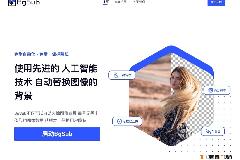



最新评论